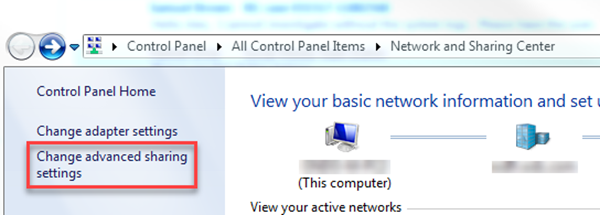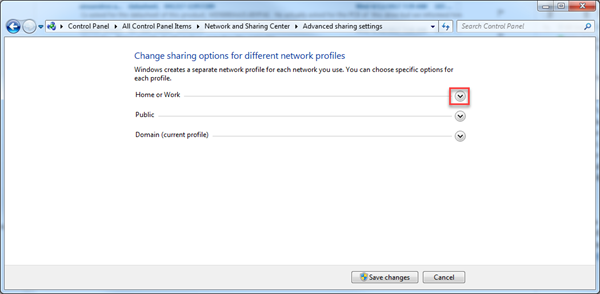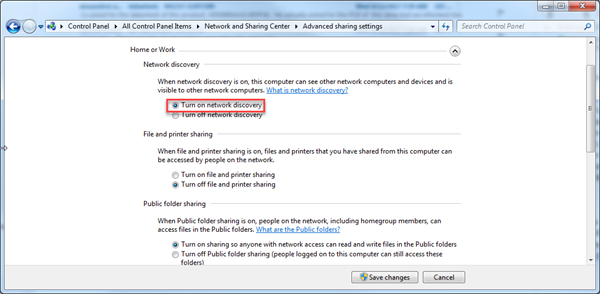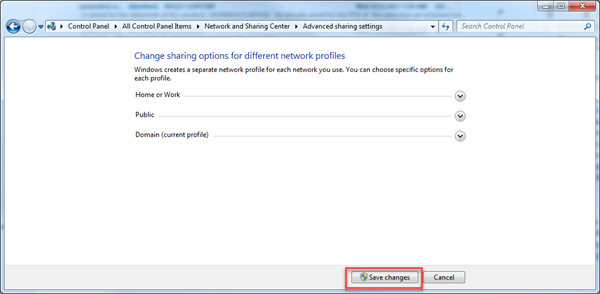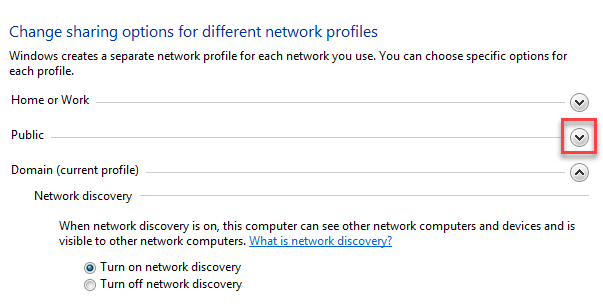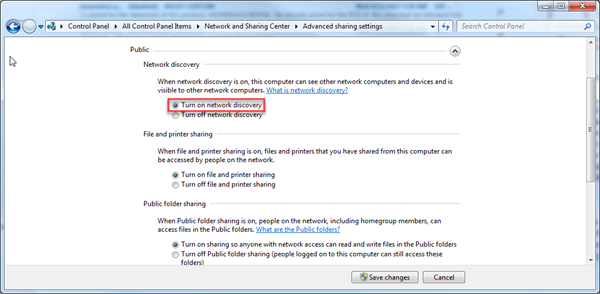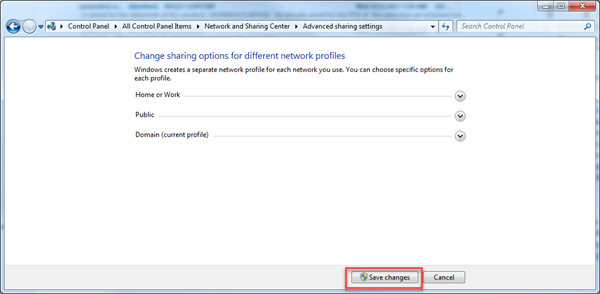Network Discovery consente a un computer Windows di trovare altri computer e dispositivi su una rete.
Normalmente, Network Discovery è attivato quando connesso a una rete privata domestica o aziendale.
Se connesso a Pubblico
reti di punti di accesso, Network Discovery è disattivato in modo che altri computer sulla rete non affidabile non possano
vedere il tuo dispositivo.
Aprire Centro connessioni di rete e condivisione nel Pannello di controllo.
- Cliccare su Start (Logo Windows) nella parte inferiore sinistra dello schermo
- Digita Centro condivisione di rete dalla barra di ricerca come mostrato di seguito
- Fai clic sull'applicazione Centro connessioni di rete e condivisione come mostrato di seguito
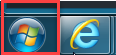
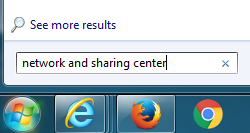
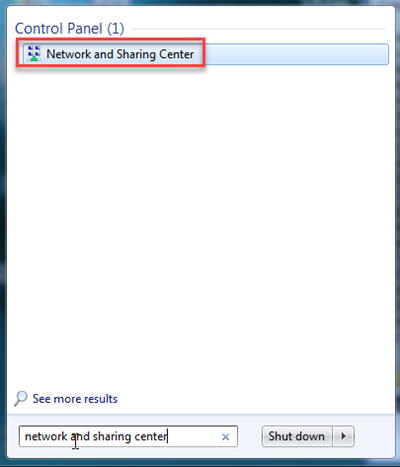
Attivare Network Discovery
- Cliccare Modifica le impostazioni di condivisione avanzate dal pannello laterale come mostrato di seguito
- Cliccare Casa o lavoro
- Selezionare Attiva Network Discovery
- Cliccare Salva modifiche
- Cliccare Pubblico
- Selezionare Attiva Network Discovery
- Cliccare Salva modifiche
- Riavvia il computer affinché le modifiche abbiano effetto